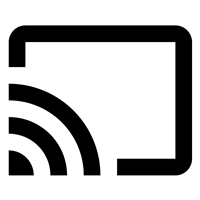今年早些时候,迪士尼Plus 闯入了流媒体服务领域——一切都将不再相同! Baby Yoda 模因已经占领了互联网,Marvel 和 Pixar 的完整内容库只需订阅即可。

您可以通过多种方式访问 Disney Plus。直接从源头或通过新的捆绑交易。您也可以使用 Chromecast 观看。方便,是的。但是一个新的星球大战系列真的值得在大屏幕上放映,而不是从移动设备上观看。那么,你究竟是如何做到这一点的?
您如何在“哑巴”电视上使用 Chromecast Disney Plus
有时您会忘记智能电视出现的时间不长。许多人拥有不属于智能类别的大屏幕电视,但它们仍然很酷。因此,他们为什么要摆脱它们?如果您想选择从移动设备将内容投射到电视上,您需要一台 Chromecast 设备。
如果你有一个,这意味着你甚至可以投射 Disney Plus。您首先需要的是一个迪士尼 Plus 帐户。如果您还没有注册,您所要做的就是前往 Disney Plus 并按照所有步骤操作。您甚至还有 7 天的免费试用期,以确保您真的想投入其中。然后按照以下步骤操作:
- 将您的 Chromecast 设备插入 HDMI 端口之一。
- 使用遥控器切换到正确的 HDMI 输入。
- 从移动设备访问您的 Disney Plus 帐户。
- 找到您要观看的电影或电视节目并将其打开。
- 点击设备右上角的 Chromecast 图标。
- 从您将在屏幕上看到的设备列表中选择您的电视。
- 享受!

您如何在 Android TV 上使用 Chromecast Disney Plus
对于那些拥有 Android 智能电视并且迫不及待想看到迪士尼 Plus 提供的所有新鲜有趣内容的人来说,这是一个更简单的过程。您不需要 Chromecast 设备,因此您不必担心配置和正确安装它。
您所要做的就是确保您的电视与您的移动设备连接到同一个无线网络。或者您计划从 Chromecast Disney Plus 使用的计算机。
- 打开您的 Android 电视。
- 在移动设备上登录您的迪士尼帐户。
- 选择您计划观看的节目或电影。
- 点击右上角的 Chromecast 图标。
- 从您看到的设备列表中找到您的电视。
从网络投射 Disney Plus
如果您更方便地从笔记本电脑或台式计算机访问 Disney Plus,您也可以通过这种方式投射内容。 Disney Plus 支持来自网络的 Chromecast。您只需要使用 Google Chrome 浏览器即可。
当您在网络浏览器上登录您的 Disney Plus 帐户并开始播放电影或电视节目时,您会看到 Chromecast 图标出现在右上角。只需点按图标即可在列表中找到您的电视。

如果您没有看到投射图标
使用 Chromecast 时最常见的问题之一是没有出现投射图标。发生这种情况时,可能会令人沮丧。您已准备好一切准备就绪。突然之间,Chromecast 设备和您的移动设备无法连接。发生这种情况时,您可以执行以下操作:
- 检查您的移动设备是否已连接到 Wi-Fi。如果是,它是否与您的 Chromecast 设备连接的无线网络相同?
- 检查您的互联网连接。重置您的路由器,然后检查是否出现了投射图标。
- 如果您在 Disney Plus 应用程序中仍然看不到 Cast 图标,请尝试退出应用程序并再次启动它。
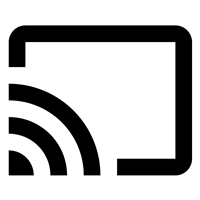
这些步骤应确保您可以将 Disney Plus 成功连接到电视,以便您可以欣赏所有精彩内容。
是否使用 Chromecast
当需要快速访问某些内容时,每个人都习惯于直接使用智能手机或平板电脑。当谈到在电视上播放内容时,这是观看您想看的内容的一个非常巧妙的捷径。有时,您只需在床上用手机观看《曼达洛人》的一集,但有时您必须在大屏幕上观看。只需点击几下,它就在那里。当然,可能会出现故障,但总的来说,这是观看您最喜爱的 Disney plus 内容的绝佳方式。
您使用 Chromecast 观看 Disney Plus 吗?你有什么问题吗?请在下面的评论部分告诉我们。